凯云水利水电工程造价系统使用说明书投标报价版.docx
《凯云水利水电工程造价系统使用说明书投标报价版.docx》由会员分享,可在线阅读,更多相关《凯云水利水电工程造价系统使用说明书投标报价版.docx(57页珍藏版)》请在冰豆网上搜索。
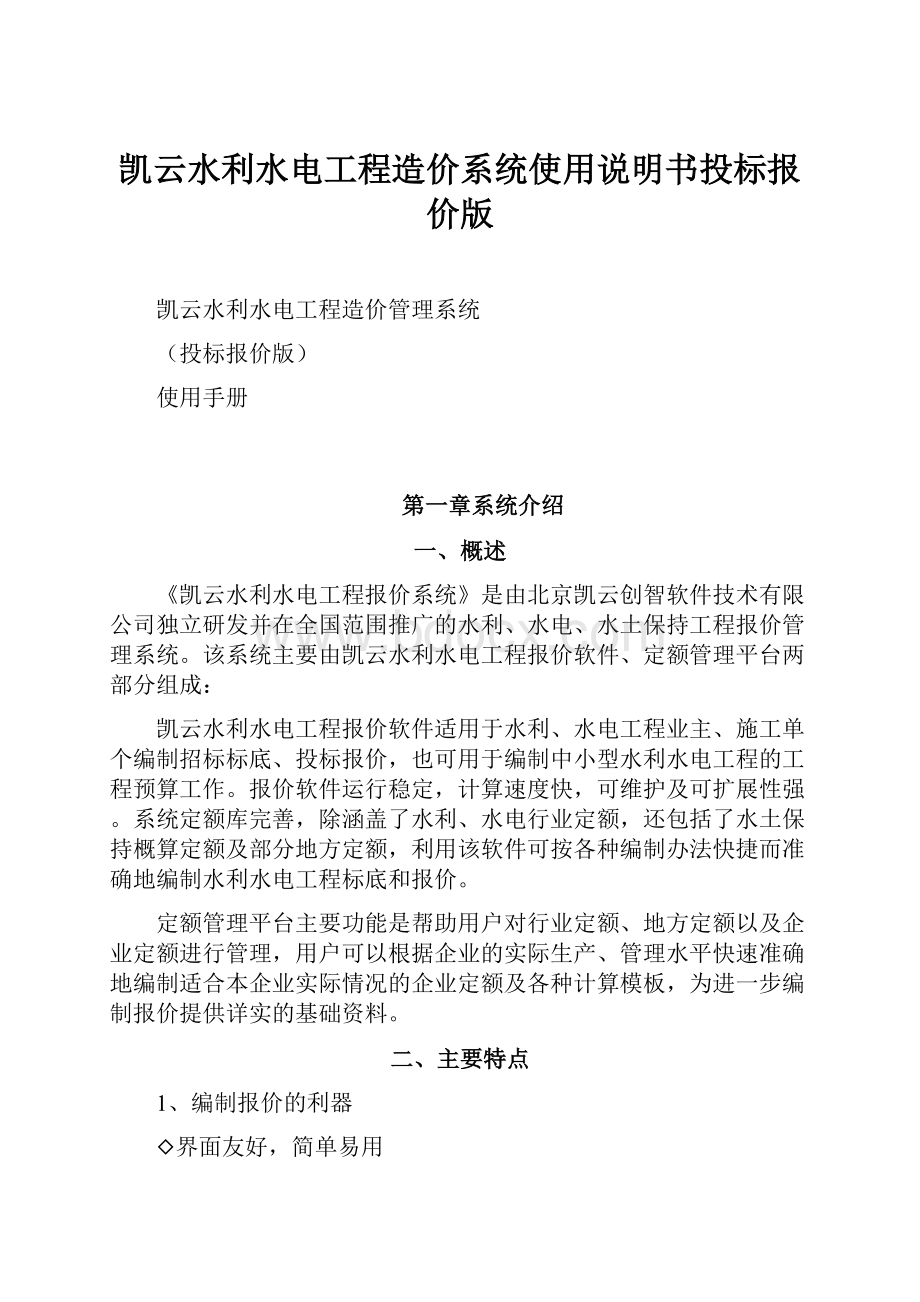
凯云水利水电工程造价系统使用说明书投标报价版
凯云水利水电工程造价管理系统
(投标报价版)
使用手册
第一章系统介绍
一、概述
《凯云水利水电工程报价系统》是由北京凯云创智软件技术有限公司独立研发并在全国范围推广的水利、水电、水土保持工程报价管理系统。
该系统主要由凯云水利水电工程报价软件、定额管理平台两部分组成:
凯云水利水电工程报价软件适用于水利、水电工程业主、施工单个编制招标标底、投标报价,也可用于编制中小型水利水电工程的工程预算工作。
报价软件运行稳定,计算速度快,可维护及可扩展性强。
系统定额库完善,除涵盖了水利、水电行业定额,还包括了水土保持概算定额及部分地方定额,利用该软件可按各种编制办法快捷而准确地编制水利水电工程标底和报价。
定额管理平台主要功能是帮助用户对行业定额、地方定额以及企业定额进行管理,用户可以根据企业的实际生产、管理水平快速准确地编制适合本企业实际情况的企业定额及各种计算模板,为进一步编制报价提供详实的基础资料。
二、主要特点
1、编制报价的利器
◇界面友好,简单易用
◇编制报价快捷、灵活、准确
◇定额版本全,完全满足部颁及各地方水利、水电、水保定额及编制办法
◇适用面广,可用于全国水利、水电及水保工程的招投标的需要
2、完备的定额管理功能
◇独立的定额管理模块
◇可灵活修改、调整已有定额库
◇用户可自定义企业定额相关计算模板
3、灵活的单价编制和清单管理
◇自定义单价取费和取费模板相结合,可满足不同造价工程需要
◇定额选择灵活直观,任一工程均可套用所有版本定额
◇丰富的单价调整功能,可设置不同级别的调整系数
◇具有强大的日志管理和子单价编制功能
◇计算速度快,生成单价报表迅速、直观
◇工程量清单导入、导出方便
◇完全兼容Excel
4、智能化的网络协同作业功能
◇国内第一款真正支持网络协同的报价软件
◇支持对同一工程实施多人联网作业,提高报价编制效率
◇对不同用户可进行权限划分,有效保证数据共享、安全
◇系统可自动协同多用户操作,完全避免数据读写冲突
三、软硬件环境
1、软件平台:
Win98、2000、Nt、Me、XP等版本、SQL_Server2000各个版本
3、硬件平台(推荐配置):
IBMPC/XT及其兼容机
CPU:
PIV1500HZ、内存:
256M、硬盘空闲容量不小于1G
显示器建议使用1024*768分辨率,并选用小字体
第二章程序安装
把凯云水利水电报价系统安装光盘放入光驱,打开光盘双击运行setup.exe,在安装软件窗口中点击【快速安装】,安装向导将提示您把软件安装完毕。
在安装过程中请用户注意以下几点:
提示1:
如果操作系统是Windows2000、WindowsXP、Windows2003、WindowsNT,在安装过程中向导如果提示“是否重启计算机”,一律选择“否”或“取消”,待全部安装结束后再重启计算机。
提示2:
如果操作系统是Windows98、WindowsMe,请先安装support\IE5.5\Setup.exe,待安装完成后重新启动机器,重新运行setup.exe,并且在安装过程中安装向导会提示重新启动机器,须重启后再次运行。
提示3:
重新安装报价系统时,安装向导提示“是否重新安装定额数据?
”,如果选择【是】,则刷新定额数据,如果选择【否】,则不刷新。
该操作对已有报价资料不产生影响。
提示4:
如果软件安装失败,可尝试把软件拷贝到硬盘上后再重新安装。
提示5:
报价系统安装结束后,在【『开始』菜单任务栏】右下角显示图标
(注:
如果图标圆圈内显示红色方块
,则需要进行以下操作)。
双击该图标打开SQLServer服务管理器(图2-2)
图2-2SQLServer服务管理器窗口
选中“当启动OS时自动启动服务(A)”,
并单击“开始/继续”(图2-2)。
关闭该窗口即可。
第三章登录系统
系统安装完成后,插入加密锁,双击桌面上凯云报价软件图标即可进入报价系统。
此时,会弹出如图(3-1)所示的登录对话框。
图3-1软件登陆窗口
用户进入报价系统时,默认用户名为admin,无密码。
点击【登录(O)】,如果提示“请插入加密锁!
”则请检查加密锁运行是否正常,若加密锁尾部绿灯一直闪烁不停,请重新安装加密锁驱动(驱动程序文件:
KiyunInstDrv.exe);如果提示“链接SQLServer数据库失败,请检查数据库服务器配置!
”,则请单击【配置(C)>>】按以下步骤设置数据库:
图3-2数据库设置窗口
1)如果访问本机可直接点击【测试数据库设置(T)】,不需要做任何修改。
2)如果失败,请在服务器栏中填写“(Local)”,用户名为“sa”,密码为“kiyun”。
再单击【测试数据库设置(T)】。
如果您购买的软件是网络版产品,则可以进行多人联网协同作业。
软件的登录和SQLServer数据库服务器设置请详见第六章。
第四章软件功能介绍
一、工程菜单
1、新建工程
单击【工程\新建】或
,会弹出如(图4-2)所示的对话框:
图4-2新建工程窗口
填写工程名称,并从定额版本下拉列表中选择相应的定额版本(注:
在建立工程单价时,可以套用软件定额数据库里的任一版本的定额,具体操作详见第五章)。
单击【确定】,系统导入该工程的定额数据(提示:
该步骤根据服务器的性能所需要的时间不同,一般需要几十秒钟的时间)。
即可进入编制报价模块。
以下是当前版本软件系统可选择的部分定额版本(可选择的定额与用户购买软件的版本、定额相关):
序号
可选择的定额版本
1
水利水电建筑工程预算定额[1986]、水利水电安装预算定额[1992]
2
水利建筑工程概、预算定额[2002]及设备安装工程概、预算定额[1999]
3
水土保持工程概算定额[2003]
4
水力发电建筑工程概算定额[1997]、安装概算定额[2000]、安装预算定额[2003]
5
其它定额:
湖南(1992)、广东(1997、2006)、福建(1998)、浙江(1998)、山东(2002)、陕西(2000)、新疆(2005)、四川(1997)、重庆(2005)等省市水利水电定额
2、打开工程
1)单击【工程\打开】或
,在打开工程窗口中显示当前登录用户有权限修改的所有工程(注:
在工程菜单中列出了最近打开过的四个报价工程,单击后可直接打开)。
2)选择指定工程打开。
则系统加载该报价工程所有资料。
3、另存为
把当前打开工程另存为指定名称的报价工程并自动打开新工程,同时关闭当前工程。
4、工程管理
打开工程管理,在列表中显示当前用户可以管理的全部报价工程(图4-3)。
图4-3工程管理窗口
1)【加载(E)】:
用户在安装本系统后编制了报价资料,因为系统损坏等原因,重新安装了SQL_Server,则以前编制的报价工程显示不出来。
单击“加载”,在弹出窗口中选中报价数据库的文件夹(\MsSqlServer\MSSQL\Data),双击鼠标左键即可重新加载以前的报价工程。
图4-4加载工程窗口
2)【导出(E)】:
把选中的报价工程导出存为报价文件。
3)【导入(I)】:
把选中的报价文件导入(注:
只能导入由报价软件导出的工程文件)。
4)【删除(D)】:
删除指定的报价工程。
5)【关闭(C)】:
关闭工程管理窗口。
6)说明:
根据用户安装选择,工程库文件保存位置一般为C:
\MsSqlServer\MSSQL\Data或C:
\Kiyun_SqlServer\MSSQL\Data,如果是工程文件存放目录,则在该目录下可查找到文件名类似于“ITEMb8d65adc70274b258d3e198b9650a5af.mdf”的文件。
如果需要格式化硬盘,请首先导出各工程或备份以上目录下的所有文件。
二、【视图(V)】菜单栏
包括“工具栏”和“状态栏”。
“工具栏”如下图所示(图4-5)。
打开【视图(V)】菜单,单击“工具栏”可以关闭,再次点击会打开;
图4-5工具栏
“状态栏”如下图所示(图4-6)。
其操作同前。
图4-6状态栏
三、【工具(T)】菜单栏
【工具(T)】菜单栏包括“选项(O)”、“修改口令(P)”和“系统用户管理(M)”。
1.【选项(O)】:
在“选项\启动”中可以更改用户的登录方式。
如果用户选择了“保存口令并启用自动登录”,则下次运行时系统将自动登录;如果需要撤销此选项,请下次进入系统后通过“工具\选项\启动”菜单进行启动参数设置(图4-7)。
图4-7“工具菜单/选项”窗口
2.【修改口令(P)】:
用户可在此窗口修改报价系统的登陆口令。
图4-8用户名修改窗口
3.【系统用户管理(M)】:
此项功能用于网络版用户。
具体介绍详见第六章。
四.【窗口(W)】菜单栏
显示当前所作报价工程可以打开的窗口的名称。
五.【帮助(H)】菜单栏
【帮助(H)】菜单栏包括“目录”和“关于”。
1.【目录】:
可以看到我们软件的简介和操作说明,以及编制报价的方法。
2.【关于】:
可以看到报价的当前版本及用户ID号码。
(注:
用户ID号码用于添加定额数据库)(图4-10)。
第五章编制报价资料
一.工程属性
打开新建工程后,第一个页面显示该工程的属性(图5-1),包括填写工程的工程名称、编制人、时间、单个等基本信息;选择材料单价的计算公式、是否限价;单价统调系数的设置等等。
图5-1工程属性窗口
◇确定材料单价计算公式(图5-2)。
图5-2材料单价计算公式窗口
根据招标需要单击【导入】按钮选择计算公式模板,可以增加、删除相应计算公式的计算工程,也可以单击
按钮设置材料单价的计算公式(图5-3)。
图5-3材料单价公式编辑窗口
◇设置单价统调系数:
单价统调系数是针对工程中全部中间单价、工程单价进行的调整,可按人工、材料、机械三大类进行调整。
二、取费管理
建立工程时系统自动导入该工程对应定额版本的所有工程取费,并填写了缺省的取费(图5-5)
图5-5取费管理界面
上图左边列表是当前工程中所有取费分类列表;右表中显示选定取费类别对应的费用组成明细和工程单价计算公式。
用户可对取费分类列表进行增删和修改,并在费用明细中,对相应分类设置费用的计算基础,并设置是否取费。
1)添加取费分类
单击“添加”,输入相应的分类名称,按“确定”返回,则分类列表中增加新的工程类别。
2)增加费用组成
在右边表格点鼠标右键,选择“下级插入”或“同级插入”的方式增加新的费用明细组成。
用户也可通过单击“复制”后再“粘贴”得到新添加的取费分类的费用明细。
输入编号、名称、单位(如果该项费用是按某项其他费用的百分比计算,则要求输入“%”)、费率,根据需求确定是否打印,如果没有选中“是否打印”,则在单价分析表中不会显示出来。
3)计算基础的设置
选中计算基础列中任一费用的单元格,在单元格的右边出现一按钮
,单击打开公式编辑器窗口。
图5-6费用公式编辑器窗口
计算直接费用的计算基础为“常量列表”中的选项:
{人工费}、{材料费}、{价差}、{机械使用费}、{未计价装置性材料费};
其他的费用计算基础应该从左边表格中双击选择,并通过数学运算符号组成计算公式。
增加删除费用组成项后,还需要对所有涉及到的费用项的计算基础进行修改。
4)修改单价计算公式
费用明细组成项修改完成后,还需要对单价计算公式进行公式。
单击费用明细旁边的【设置单价计算公式】按钮,在公式编辑器中将公式改为“合计”(图5-7)。
图5-7单价分析计算公式
5)设置调整系数
在取费分类列表中,可针对各种取费方式分别设置人工、材料、机械的调整系数(图5-8)。
该系数将对工程单价中的人材机进行调整。
(注意:
如果需要调整中间单价的人材机,请对中间单价的取费方式中的人材机系数作调整)。
图5-8工程取费分类的调整系数
6)单价分析表编号
生成的单价分析报表中,单价分析表编号格式同取费管理中费用明细列表的编号。
7)导出、导入
修改完成的取费可导出为一个文件,以后可在其他工程中导入即可。
点击“导入”时,用户可以选择从“文件导入”或从“其它工程导入”两种方式导入需要的取费文件。
三、人工单价
图5-9人工单价界面
建立报价工程时系统自动建立与所选定额对应的全部人工名称,根据工程的实际情况在人工单价表中直接填写人工单价即可。
(单个为“%”的工程不用填写单价)
根据需要用户可通过【添加】、【删除】按钮自己删补人工单价,补充单价在第一列中显示一个“补”字。
四、材料单价
材料单价窗口分为三部分:
材料分类(单击
可隐藏、显示此列)、材料单价库列表(左侧上表)、材料库列表(左侧下表)(图5-10)。
图5-10材料单价界面
1)录入材料预算单价
在材料库列表中(下表)找到该项工程需要的材料,填写材料公式中对应的价格(如:
材料原价、运杂费、保管费等),系统将根据用户设定的材料单价计算公式自动计算材料预算单价,有预算单价的材料按回车键后反映在上表的单价库中,并保存。
2)查询材料
关键字查询支持按名称首字母、名称、代号进行准确查询和模糊查询(例如:
查询“水泥”时,将材料分类选为“全部材料”,选择“名称首字母”方式,输入“sn”即可查询到)。
如果选中“模糊查询”,则将查询全部名称首字母中包含“sn”的材料(图5-11)。
图5-11材料查询功能
提示:
如果选中“仅显示已使用”,则在单价列表和材料库列表中仅显示在当前工程中所有已经使用到的材料。
如果在编制单价时套用了没有价格的材料,则很容易通过该选项查询到相应的材料。
3)补充材料
在材料库中保存了大量的水利、水电工程常用的材料,如果材料库中找不到您所需要的材料,可选择添加的方式补充材料(图5-12)。
单击【添加】按钮,输入材料代号、名称、单个,输入完成后单击“添加”即可。
如果需要批量录入,则选中“多次重复添加”,系统自动递增代号。
图5-12材料添加窗口
4)删除材料
补充的材料可以从单价库中直接删除,但是从原材料库中选择的材料只能清除单价,不能从材料库中彻底删除。
5)限价
根据工程实际情况,可以录入材料限价用于计算取费工程(图5-13)。
如果在【工程属性】中的材料单价公式设置时选择了“计算价差”,则在材料单价表中可以输入需要限价材料的价格。
同时在【取费管理】中添加“价差”这一费用明细。
图5-13材料价差的选择
6)批量修改材料费用价格(仅在设置了材料单价计算公式时有效)
在材料单价列中选中若干材料,选择要修改的材料费用,点击右键菜单选择“修改”,输入修改参数,点【确定】即可修改所有已经选中材料对应的费用价格。
7)相关属性
在材料单价中还可以设置“是否主材”、“业主供材”、“不调整”。
其中“不调整”如果选中,则在工程属性中以及取费类别中对材料调价时对该项材料无效,适用于在进行调整时对部分主要材料价格不做调整的情况。
五、配合比单价
配合比单价窗口分为二部分:
配合比单价列表、配合比材料组成列表(图5-14)。
图5-14混凝土单价窗口
1)添加配合比
在上面窗口中单击“添加”,输入代号(首字母为H)、名称、单位。
如果要添加多个混凝土配合比则选中“多次重复添加”(图5-15)。
图5-15混凝土添加窗口
2)从定额导入
单击
按钮,在列表中选择需要导入的混凝土配合比(按“Ctrl”键可多选)(图5-16)。
图5-16混凝土配合比定额窗口
3)混凝土及配合比材料组成的修改
可通过下面的材料组成列表的功能键(添加、删除、替换、复制、粘贴),进行混凝土配合比材料组成的修改以及实现不同级配之间材料的修改(图5-17)。
图5-17混凝土配合比材料列表界面
注意:
替换材料时可选择全部替换和替换当前两种方式。
其中【全部替换(A)】对已选择的配合比单价列表中全部配合比有效,而【替换当前】只对当前选中的配合比有效。
六、机械单价
机械单价窗口分为三部分:
机械分类(可隐藏,方法同材料单价)、机械单价、机械费用组成列表。
依然提供按机械分类、关键字进行查询的方法。
单击工具栏中
按钮,系统导入机械台时/台班费用(图5-18)。
图5-18机械单价界面
1)添加
单击机械单价列表的【添加】按钮,输入代号、名称、单位等信息,如果要添加多个机械单价则选中“多次重复添加”。
2)机械费用组成的修改
单击机械组成列表的【添加】、【删除】、【替换】等可以对某一机械组成明细进行修改。
替换时如果使用了【全部替换】则系统将替换当前定额的全部机械组成。
3)导入调整系数
单击
可导入系统中保存的机械一、二类费用调整系数(现有对97’机械台时费用调整到2002’机械台时费用的一类系数);地方省份在编规中有规定调整系数的,用户可在“机械费用”分类中对一、二、三类费用设置相应的调整系数(图5-20)。
图5-20机械费用调整系数
4)编制机械组预算单价
选择需要编辑的机械组(或者新建机械组),点击机械组成列表的【添加】按钮,从机械列表中选择机械组组成的机械(图5-21)。
(注:
机械组组成中单个机械的台时费用改变后,机械组时的费用自动作相应改变)。
图5-21添加机械组窗口
七、补充定额
根据工程编制需要可编制补充定额(图5-22)。
添加方法同机械单价的添加。
图5-22补充定额界面
注意:
补充定额只能对当前工程有效,如果其它报价工程需要调用,则需从该工程导出为一指定文件后导入其他工程或者在新建工程中从该工程直接导入两种方法。
八、中间单价
根据工程实际情况,用户可编制中间单价。
如:
混凝土运输(水平、垂直)、混凝土搅拌、石方运输等,以便在编制工程单价时调用。
其包括三个列表:
中间单价列表、中间单价定额组成列表、定额人材机组成列表(图5-23)。
图5-23中间单价界面
1)添加中间单价
单击
按钮,填入代号、名称等信息。
2)中间单价定额组成
单击
按钮,在弹出的定额数据库中查找相应的定额(图5-24)。
选定定额后单击【确定(O)】关闭选择定额窗口,可以在当前界面的中间单价定额组成列表中看到你选则的定额名称。
图5-24选择中间单价定额窗口
3)定额人材机组成
在定额人材机组成列表中会看到所选定额用到的人工、材料、机械的具体明细。
如需修改方法同前。
4)单价计算
中间单价同机械单价的计算,单击工具栏中
按钮,系统根据不同的取费方式生成综合单价显示在预算单价列中。
(注:
中间单价的取费方式系统默认为不取费。
选择取费类别在界面的左下角“取费类别”中选择)(图5-25)。
图5-25选择取费类别窗口
注:
【单价分析】和【子单价分析】按钮单击后可以看到目前中间单价的计算、分析过程。
九、工程量清单
在工程量清单界面中上半部分是工程量清单,下半部分则是工程量清单对应的工程单价列表、单价定额的组成列表和定额人材机的组成列表(图5-26)。
图5-26工程量清单界面
选中工程量清单列表中的任意节点,如果该节点套用了工程单价,则在单价列表中自动选中与该清单节点套用单价对应的单价行。
1.工程量清单
1)从Excel文件导入工程量清单
通过
按钮可以把Excel格式的工程量清单非常容易地导入到软件的【工程量清单】功能中。
首先,在Excel文档中新建所作工程的工程量清单,保存后再打开软件的【工程量清单】界面,点击
,查找到需要导入的Excel工程量清单,选择需要导入的清单内容(通过鼠标拖拉即可选择),单击【导入】(图5-27)。
图5-27选择导入的工程量清单窗口
导入Excel清单时,如果有多个表页,则需要按清单分组一组一组依次导入。
注意:
如果导入Excel清单文件失败,则按以下步骤操作:
A、在Excel中打开该清单文件
B、把当前清单选择“另存为”一个新的Excel文件,保存类型选择为MicrosoftExcel5.0/95工作簿(*.xls)。
(图5-28所示):
图5-28保存格式的选择
出现以下对话框请选择【是(Y)】
C、关闭Excel,重新打开刚才另存的Excel文件,单击“保存”,出现以下对话框选择【是(Y)】。
D、在软件中导入新的Excel格式的工程量清单。
其次,确定导入清单的各个字段(图5-29),依次确认编号、名称、单位、数量等各列,如果是安装工程则需要选中“含设备费”。
图5-29列名修改窗口
清单按分组导入后,先确定列名,按照编号、名称、单个、数量、单价、合价的顺序将清单明细排好。
如果是机电安装工程请选中“含设备费”和“含运杂费”等选项,并填写分组编号和分组名称;如果是插入到当前清单组的,则应选中“追加到当前选中清单”。
最后,将清单导入窗口关闭。
点击当前窗口中清单组显示窗口,选中的清单会显示在“清单明细”中(图5-30)。
图5-30清单明细
2)建立新的工程量清单组
首先单击按钮
,分别填写清单组的名称和编号,单击【确定】即可建立新的工程量清单编组。
然后在“清单明细”中添加具体的单个工程工程的各项参数(点击鼠标右键插入工程量清单表格)。
3)工程量清单管理
通过
按钮可以对已经建立的工程量清单编组进行修改(图5-31)。
图5-31清单管理窗口
清单管理中右边各按钮的功能:
【上移】、【下移】:
对工程量清单编组顺序进行调整。
【单价用户管理】:
网络版用户使用该权限,详细介绍参阅第六章。
【自动生成单价】:
将工程量清单明细中的所有工程自动链接在“单价列表”中。
【导出为Excel】:
如果是新建的工程量清单,可以通过该按钮导出为Excel格式的工程量清单。
【删除(D)】:
将有错误的工程量清单选择后删掉。
4)打开工程量清单
在工程量清单编组下拉列表中选择任一工程量清单组打开,在清单列表中显示该组工程量清单的明细。
5)工程量清单明细的修改
通过点击鼠标右键,在清单明细修改栏里,包括“新建单价”、“上、下移”、“下级、同级插入”等功能。
“新建单价”:
可对选择的单个工程在“单价列表”中建立单价。
“下级、同级插入”:
可增加不同级别的工程。
“上、下移”:
可以调整同一级别的工程的顺序。
“升、降级”:
可以调整工程工程的级别。
“删除节点”:
对多余的单个工程节点进行删除。
“查找”:
通过输入关键字迅速查找到相应的单个工程节点。
6)设置总价承包工程
对于总价承包工程,在清单列表中选中指定行的【总价承包】选择框即可。
在报表汇总中将对总价承包工程分开报表。
(注:
总价承包的工程用户可不编制单价,可输入工程数量“1”,在单价列中直接输入总价)。
7)设置汇总节点
选择任一节点,单击求和按钮
,则在选中节点的第一单元格显示求和标志,并在该行的合价单元格显示该行以上的总价和(注:
如果前面同级节点中包含了汇总节点,则只汇总到该同级节点为止)。
再次点击取消该节点的汇总属性。
汇总行的设置允许用户可以灵活处理工程量清单中的各级汇总功能。
2、工程单价的编制
编制工程单价步骤分为:
添加单价或者新建单价、选择定额或新建新定额、选择取费类别、对定额人材机进行调整、计算定额费用、计算工程单价费用。
点击工具栏中【计算当前】或者【全部计算】
1)单价列表
单价列表中显示的是当前工程工程所有的单价。
包括【添加单价】、【删除】、【套价】、【¥计算】、【显示】等功能(注:
在单价列表中,单击鼠标右键亦能实现上述功能)。
在清单表格中点击任一单个工程时,如果选中行已经套用单价列表,则系统会自